安装chrome并通过selenium实现快手自动弹幕
使用python的selenium包实现快手自动弹幕过程
一、准备chrome浏览器,对应版本的webdriver驱动
二、python安装selenium包
三、在chrome中登录快手分析发弹幕的过程
四、代码实现
五、运行
一、安装谷歌浏览器下载驱动
谷歌官网
(谷歌访问助手插件:链接:https://pan.baidu.com/s/1XFazQydGjFyy-UZKTwqjgQ 提取码:30kz )
下载下来的是一个叫谷歌访问助手_v2.3.0.crx的扩展包
安装方法:
打开chrome浏览器,更多工具->扩展程序->将该文件拖拉到这里即可->要设置两个网址中的一个作为首页才能正常使用chrome浏览器。
安装与浏览器版本匹配的webdriver
1.打开谷歌浏览器, 在地址栏输入 chrome://version/ 查看版本信息
类似如下结果:
Google Chrome 79.0.3945.117 (正式版本) (64 位)
修订版本 04f0a055010adab4484f7497fbfdbf312c307f1d-refs/branch-heads/3945@{#1019}
操作系统 Windows 10 OS (Build 10240.16384)
2.选择合适版本的驱动下载,
下载地址:http://chromedriver.storage.googleapis.com/index.html
3.将chromedriver.exe 放在Python环境目录下
如:D:\server\Python\Python37\chromedriver.exe
二、python安装selenium包
命令行:pip install selenium
编译器pycharm:setting->Project Interpreter添加selenium即可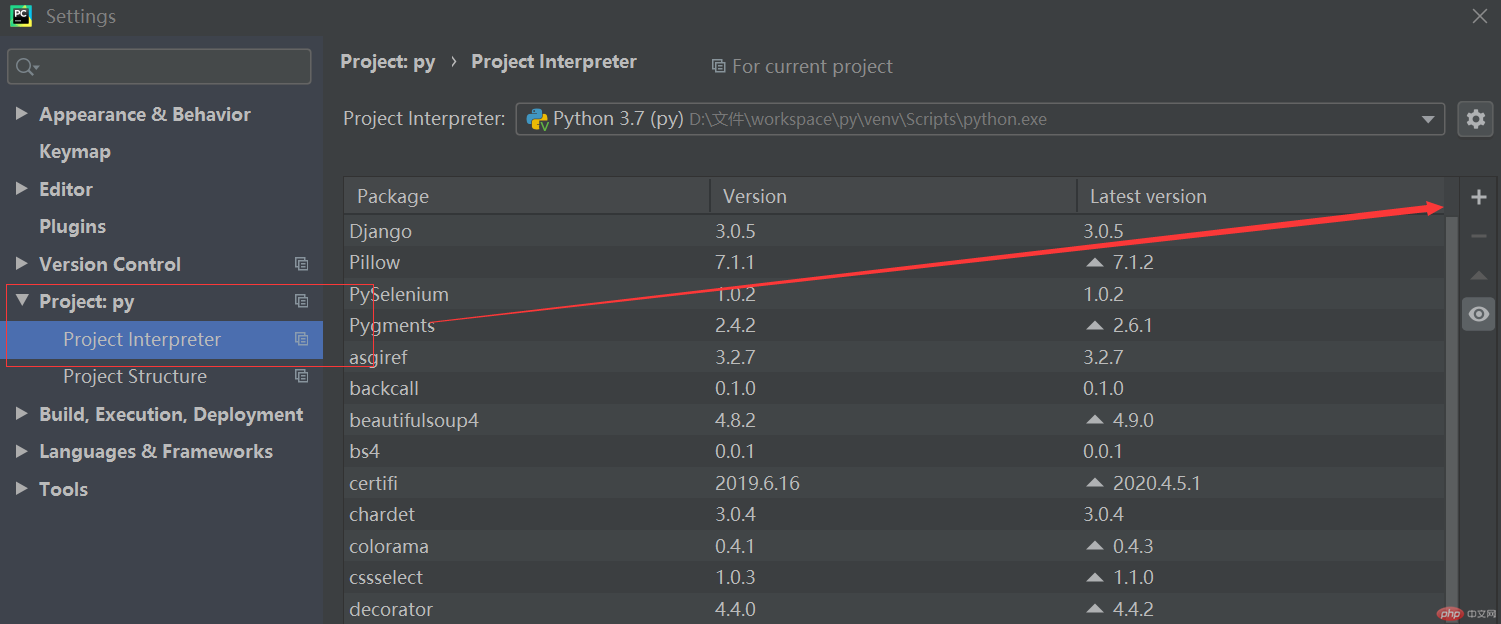
三、在chrome中登录快手分析发弹幕的过程
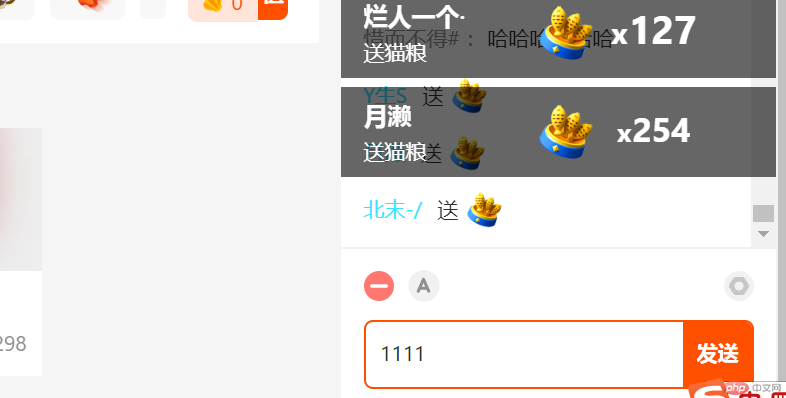
在直播间这里输入内容,然后点击发送即可,所以代码要选中这个输入框,写入内容操作,并能够选择发送这个按钮,然后点击操作。
四、代码实现
from selenium import webdriver
import time
# 导入类库
options = webdriver.ChromeOptions()
options.add_argument(r"user-data-dir=C:\Users\lxs\AppData\Local\Google\Chrome\User Data")
driver=webdriver.Chrome(options=options)
driver.get('https://live.kuaishou.com/u/......?csr=true')#打开一个页面
time.sleep(2) #缓两秒是让网页能到加载完全
for i in range(0,10): #循环10次,输入10次六六六
#通过chrome的css选择器
input = driver.find_element_by_css_selector('#app > div.live-detail > div.liveroom-sidebar.light > div.chat > div.chat-actions > div.chat-input > div > textarea')
input.send_keys('六六六') #向元素输入3个六
submit = driver.find_element_by_css_selector('#app > div.live-detail > div.liveroom-sidebar.light > div.chat > div.chat-actions > div.chat-input > div > button')
submit.click() #点击操作
除了以上注释外,还应注意css选择器的使用:
按F12,选择左上角的选项,就能在页面中直接选中需要的元素了,如下操作:右键copy->selector(因为代码就是用这种模式选择的)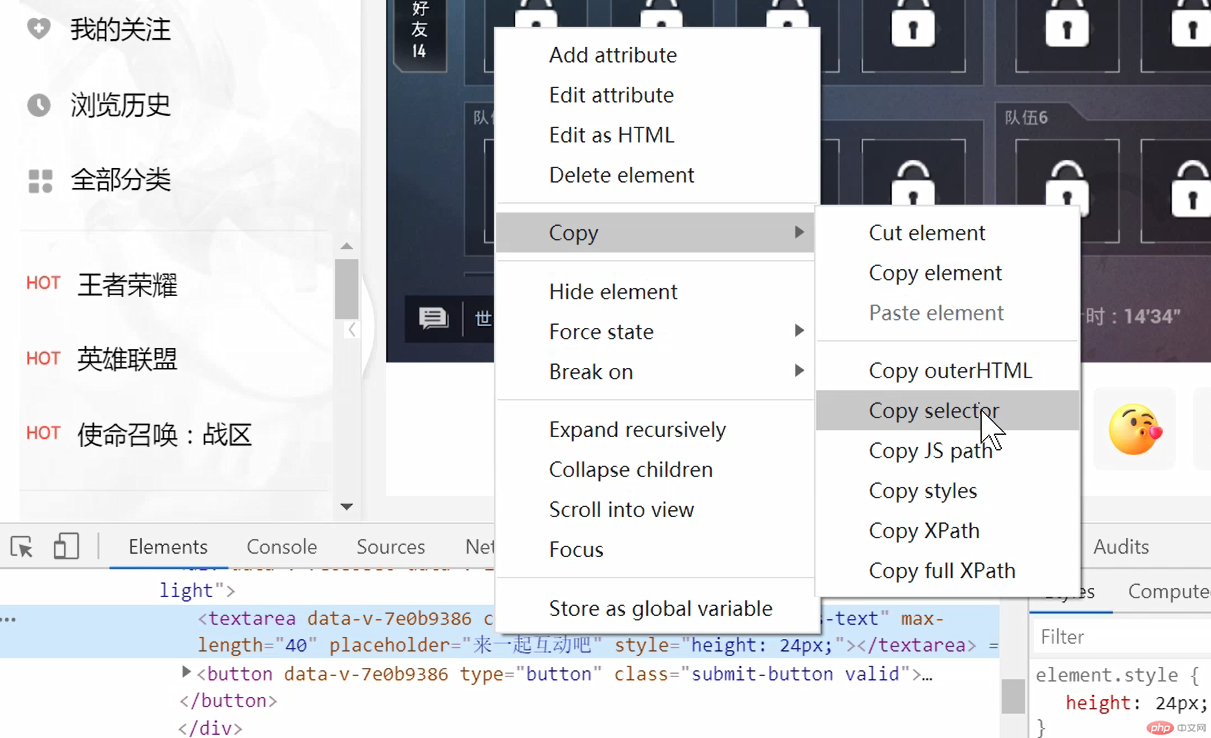
五、运行代码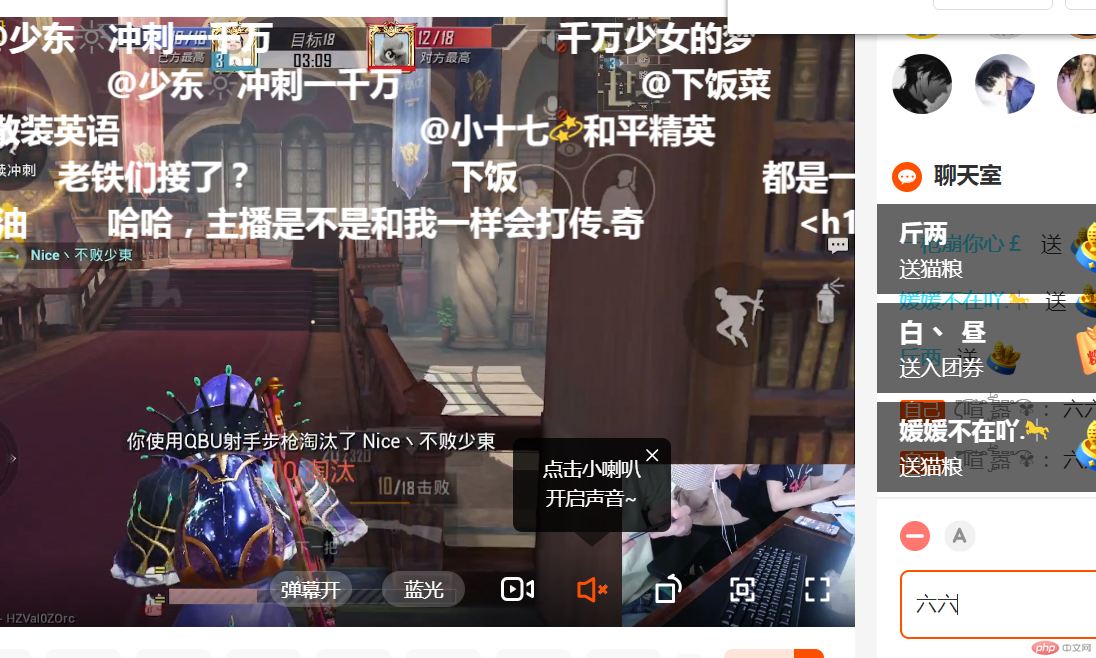
运行结果:
程序自己打开chrome,访问这个正在直播的直播间,这里的六就是程序自己敲上去的。根据代码,总共循环输入提交10次。
总结:
因为真正模拟登陆暂时没有写出来,所以只能通过这种方法来实现,速度也慢。真正做到模拟登陆就会快很多倍,这种方式适用于无法实现模拟登陆的情况。
Atas ialah kandungan terperinci 安装chrome并通过selenium实现快手自动弹幕. Untuk maklumat lanjut, sila ikut artikel berkaitan lain di laman web China PHP!

Alat AI Hot

Undresser.AI Undress
Apl berkuasa AI untuk mencipta foto bogel yang realistik

AI Clothes Remover
Alat AI dalam talian untuk mengeluarkan pakaian daripada foto.

Undress AI Tool
Gambar buka pakaian secara percuma

Clothoff.io
Penyingkiran pakaian AI

AI Hentai Generator
Menjana ai hentai secara percuma.

Artikel Panas

Alat panas

Notepad++7.3.1
Editor kod yang mudah digunakan dan percuma

SublimeText3 versi Cina
Versi Cina, sangat mudah digunakan

Hantar Studio 13.0.1
Persekitaran pembangunan bersepadu PHP yang berkuasa

Dreamweaver CS6
Alat pembangunan web visual

SublimeText3 versi Mac
Perisian penyuntingan kod peringkat Tuhan (SublimeText3)

Topik panas
 1378
1378
 52
52
 Belajar memasang Selenium dengan mudah menggunakan PyCharm: panduan pemasangan dan konfigurasi PyCharm
Jan 04, 2024 pm 09:48 PM
Belajar memasang Selenium dengan mudah menggunakan PyCharm: panduan pemasangan dan konfigurasi PyCharm
Jan 04, 2024 pm 09:48 PM
Tutorial Pemasangan PyCharm: Ketahui cara memasang Selenium dengan mudah, contoh kod khusus diperlukan Sebagai pembangun Python, kami selalunya perlu menggunakan pelbagai perpustakaan dan alatan pihak ketiga untuk menyelesaikan pembangunan projek. Antaranya, Selenium ialah perpustakaan yang sangat biasa digunakan untuk ujian automatik dan ujian UI aplikasi web. Sebagai persekitaran pembangunan bersepadu (IDE) untuk pembangunan Python, PyCharm menyediakan kami cara yang mudah dan pantas untuk membangunkan kod Python, jadi bagaimana
 Pembangunan Laravel: Bagaimana untuk menggunakan Laravel Dusk dan Selenium untuk ujian pelayar?
Jun 14, 2023 pm 01:53 PM
Pembangunan Laravel: Bagaimana untuk menggunakan Laravel Dusk dan Selenium untuk ujian pelayar?
Jun 14, 2023 pm 01:53 PM
Pembangunan Laravel: Bagaimana untuk menggunakan LaravelDusk dan Selenium untuk ujian pelayar? Apabila aplikasi web menjadi lebih kompleks, kita perlu memastikan semua bahagiannya berfungsi dengan baik. Ujian penyemak imbas ialah kaedah ujian biasa yang digunakan untuk memastikan ketepatan dan kestabilan aplikasi di bawah pelbagai pelayar. Dalam pembangunan Laravel, anda boleh menggunakan LaravelDusk dan Selenium untuk ujian pelayar. Artikel ini akan memperkenalkan cara menggunakan kedua-dua alat ini untuk menguji
 Menggunakan Selenium dan PhantomJS dalam perangkak Scrapy
Jun 22, 2023 pm 06:03 PM
Menggunakan Selenium dan PhantomJS dalam perangkak Scrapy
Jun 22, 2023 pm 06:03 PM
Menggunakan Selenium dan PhantomJSScrapy dalam perangkak Scrapy Scrapy ialah rangka kerja perangkak web yang sangat baik di bawah Python dan telah digunakan secara meluas dalam pengumpulan dan pemprosesan data dalam pelbagai bidang. Dalam pelaksanaan perangkak, kadangkala perlu untuk mensimulasikan operasi penyemak imbas untuk mendapatkan kandungan yang dibentangkan oleh tapak web tertentu Dalam kes ini, Selenium dan PhantomJS diperlukan. Selenium mensimulasikan operasi manusia pada penyemak imbas, membolehkan kami mengautomasikan ujian aplikasi web
 Cara menggunakan Selenium untuk ujian web automatik
Aug 02, 2023 pm 07:43 PM
Cara menggunakan Selenium untuk ujian web automatik
Aug 02, 2023 pm 07:43 PM
Gambaran Keseluruhan Cara Menggunakan Selenium untuk Pengujian Automasi Web: Ujian automasi web ialah bahagian penting dalam proses pembangunan perisian moden. Selenium ialah alat ujian automatik yang berkuasa yang boleh mensimulasikan operasi pengguna dalam pelayar web dan melaksanakan proses ujian automatik. Artikel ini akan memperkenalkan cara menggunakan Selenium untuk ujian automasi web dan disertakan dengan contoh kod untuk membantu pembaca bermula dengan cepat. Penyediaan persekitaran Sebelum memulakan, anda perlu memasang perpustakaan Selenium dan pemacu penyemak imbas web
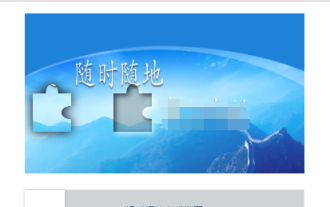 Gunakan gabungan Java, Selenium dan OpenCV untuk menyelesaikan masalah pengesahan gelangsar dalam ujian automatik.
May 08, 2023 pm 08:16 PM
Gunakan gabungan Java, Selenium dan OpenCV untuk menyelesaikan masalah pengesahan gelangsar dalam ujian automatik.
May 08, 2023 pm 08:16 PM
1. Idea pengesahan peluncur Objek peluncur bagi objek yang diuji kelihatan seperti ini. Secara relatifnya, ia adalah bentuk yang agak mudah Anda perlu menyeret teka-teki di sebelah kiri melalui peluncur di bawah dan membenamkannya ke dalam slot kosong di sebelah kanan untuk melengkapkan pengesahan. Untuk mengautomasikan proses pengesahan ini, perkara utama adalah untuk menentukan jarak slaid gelangsar. Menurut analisis di atas, titik utama pengesahan adalah untuk menentukan jarak gelongsor peluncur. Tetapi keperluan yang kelihatan mudah tidak mudah untuk diselesaikan. Jika anda menggunakan logik semula jadi untuk menganalisis proses ini, ia boleh dipecahkan seperti berikut: 1. Cari kedudukan teka-teki di sebelah kiri Memandangkan bentuk dan saiz teka-teki adalah tetap, anda hanya perlu mencari jarak antaranya sempadan kiri dan sebelah kiri imej latar belakang. (Sebenarnya, dalam contoh ini, kedudukan permulaan teka-teki juga tetap, menjimatkan
 Cara menutup rentetan muzik Kugou_Cara menutup rentetan muzik Kugou
Mar 26, 2024 am 08:56 AM
Cara menutup rentetan muzik Kugou_Cara menutup rentetan muzik Kugou
Mar 26, 2024 am 08:56 AM
1. Mula-mula buka antara muka main balik muzik Kugou. 2. Kemudian klik Komen pada antara muka main balik. 3. Masukkan komen dan anda boleh lihat pilihan komen di atas. 4. Akhir sekali, pilih untuk menutup semakan dan kembali ke antara muka main balik.
 Di manakah lokasi serangan Youku?
Feb 29, 2024 pm 09:49 PM
Di manakah lokasi serangan Youku?
Feb 29, 2024 pm 09:49 PM
Dalam perisian Youku, kami boleh menghidupkan dan mematikan barrage secara bebas, dan kami juga boleh melaraskan tetapan paparan barrage. Sesetengah pengguna tidak tahu di mana tetapan benteng Youku berada. Artikel ini memperkenalkan cara menyediakan telefon mudah alih dan komputer. Editor di bawah akan memperkenalkan anda kepada kaedah tetapan rentetan Mari kita lihat artikel ini. Di mana untuk menyediakan versi mudah alih Youku barrage 1. Masukkan mana-mana video Youku, klik pada bahagian tengah video, dan kemudian klik pada skrin penuh di bahagian bawah sebelah kanan. 2. Klik di bahagian tengah video sekali lagi dan klik pada tiga titik di bahagian atas sebelah kanan. 3. Anda boleh melihat [Tetapan Barrage] di bahagian atas sebelah kanan. 4. Klik untuk masuk untuk menyediakan paparan barrage. PC versi 1. Masukkan Youku dan pilih mana-mana video. 2. Dalam baris di bawah video, anda boleh melihat [pop timbul] ikon tetapan di sudut kanan bawah. 3. Klik untuk bermain
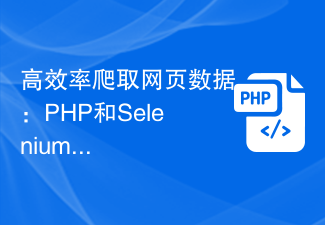 Merangkak data halaman web dengan cekap: penggunaan gabungan PHP dan Selenium
Jun 15, 2023 pm 08:36 PM
Merangkak data halaman web dengan cekap: penggunaan gabungan PHP dan Selenium
Jun 15, 2023 pm 08:36 PM
Dengan perkembangan pesat teknologi Internet, aplikasi Web semakin digunakan dalam kerja dan kehidupan harian kita. Dalam proses pembangunan aplikasi web, merangkak data halaman web adalah tugas yang sangat penting. Walaupun terdapat banyak alat pengikis web di pasaran, alat ini tidak begitu cekap. Untuk meningkatkan kecekapan merangkak data halaman web, kami boleh menggunakan gabungan PHP dan Selenium. Pertama, kita perlu memahami apa itu PHP dan Selenium. PHP adalah kuat




